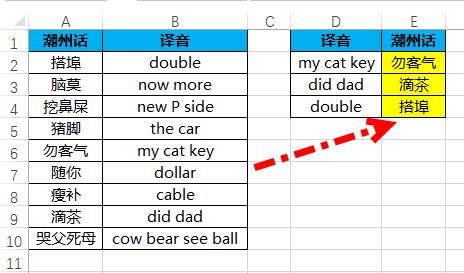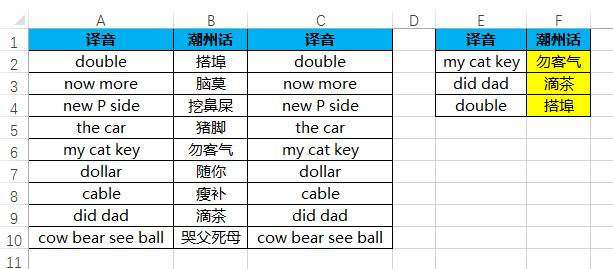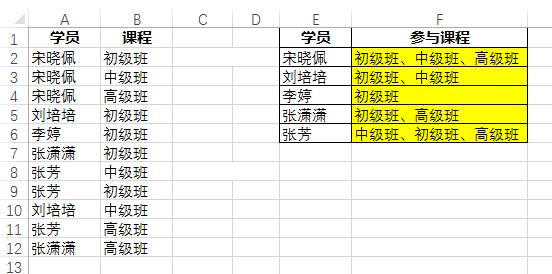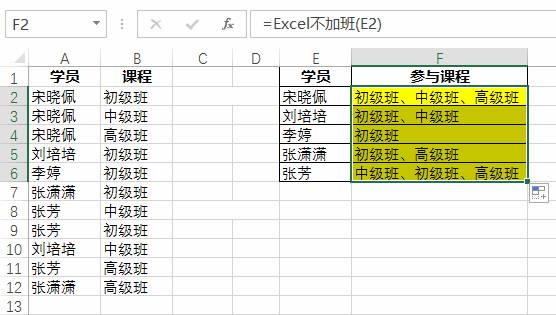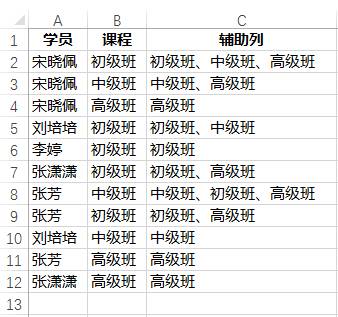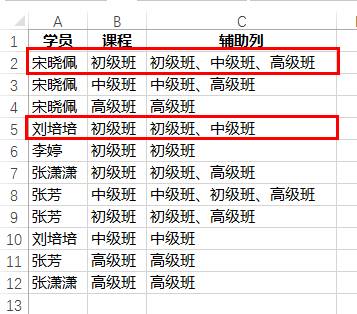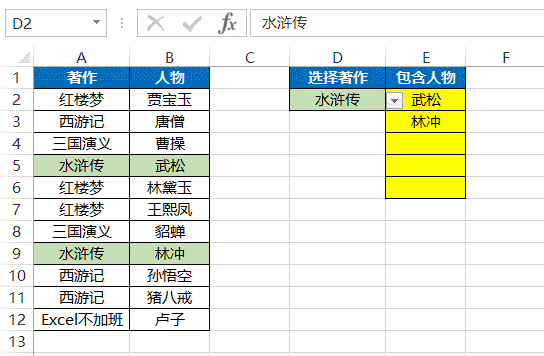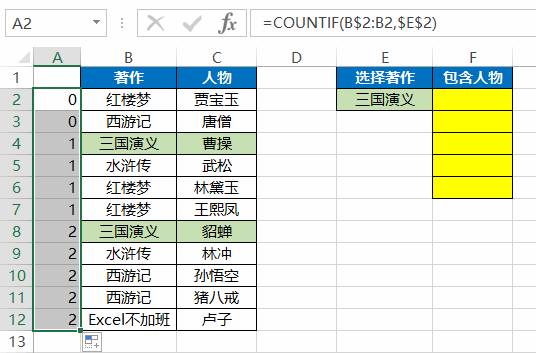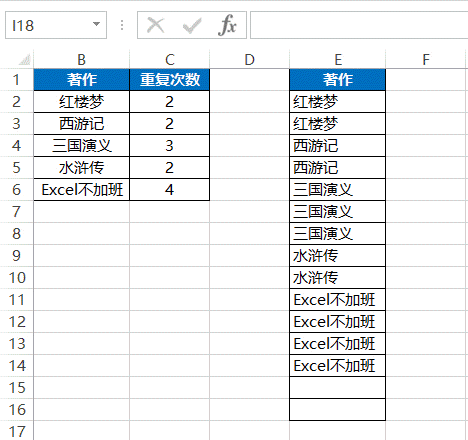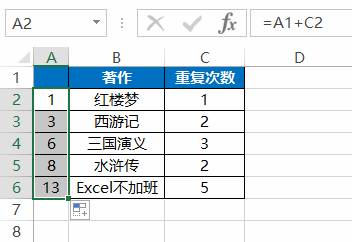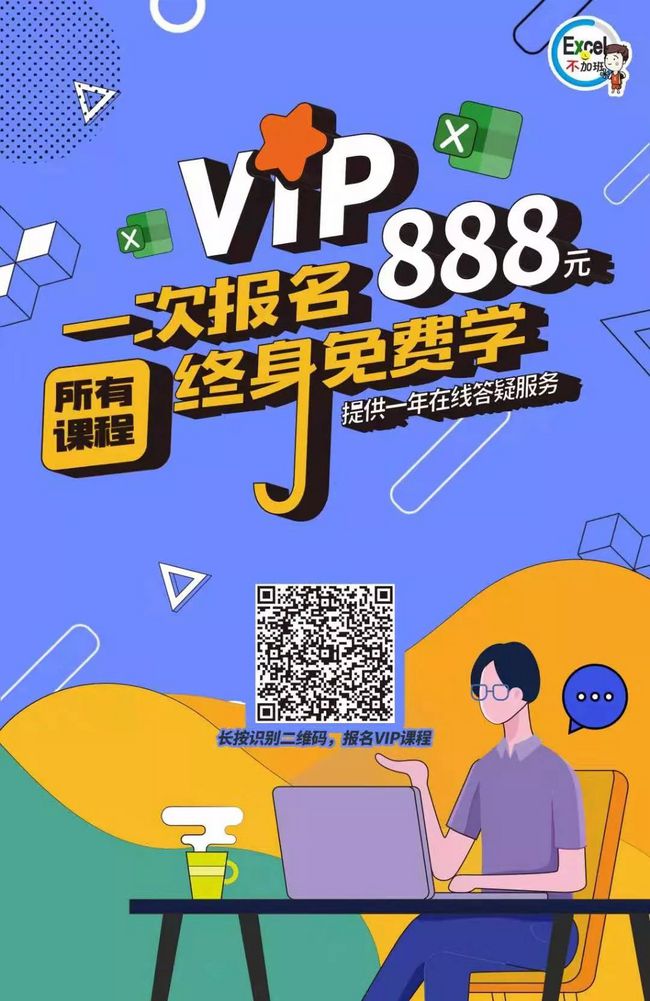突破限制,让VLOOKUP查找无所不能!
点击上方蓝字「Excel不加班」关注,看下一篇
为了活跃气氛,在文末点亮“在看”+评论区留言,我会从中抽取3名粉丝,每人赠送一本《Excel VBA跟卢子一起学 早做完,不加班》。
《卢子Excel高手速成视频教程 早做完,不加班》适合基础一般的人学习,而VBA是适合水平较好的人学习。试试运气,抽不到就自己点小程序买书。
VLOOKUP是干什么用的?
这是一张VLOOKUP函数查找的示意图,很久以前做的,多看几次就能看懂。
但是VLOOKUP函数有很多限制,只能根据首列查找、只能查找一个对应值等等。
1.根据译音反向查找潮州话。
针对这种情况,函数高手会借助IF({1,0})构成一个新区域,然后再查找,但对于小白而言,那简直就是天书。换一个思维海阔天空,既然VLOOKUP函数是根据首列查找的,我们可以将数据略作改变。
这样就只借助最简单的VLOOKUP函数就可以搞定。
=VLOOKUP(E2,A:B,2,0)
还记得小时候做数学题,老师经常提示这道题可以用辅助线来完成。其实,长大后,数学题就变成了Excel题,而辅助线就变成了辅助列。
2.将查找到的内容,放在一个单元格。
如果你是一个高手,可以自定义一个函数,那这种问题不叫问题。
公式是不是超级简单,但是你知道自定义函数的代码其实并不简单,作为小白不知道看到代码会不会晕掉。
Function Excel不加班(rng As Range)
Dim i%
For i = 2 To Cells(Rows.Count, 1).End(xlUp).Row
If rng = Cells(i, 1) Then
HB = HB & IIf(HB = "", "", "、") & Cells(i, 2)
End If
Next
Excel不加班 = HB
End Function
回到辅助列法来,在C2输入公式,并下拉填充。
=B2&IF(COUNTIF(A3:A13,A2),"、"&VLOOKUP(A2,A3:C13,3,0),"")
不要用怀疑的眼光看这条公式,这里不需要绝对引用。惯性思维有的时候也是错的,起始单元格跟结束单元格也跟平常不一样。
01COUNTIF(A3:A13,A2)判断A列下一行是否存在跟A2相同的姓名,如果存在就执行"、"&VLOOKUP(A2,A3:C13,3,0),否则返回空值。
02"、"&VLOOKUP(A2,A3:C13,3,0)从A列下一行起,精确查找A2对应C列的值,用顿号隔开。
03B2与IF得到的计算结果合并,将记录连接到辅助列中。
综合起来,辅助列的作用就是将查找到的所有内容合并起来,并显示在第一个学员对应的位置。
最后用VLOOKUP对新的区域进行查找即可。
=VLOOKUP(E2,A:C,3,0)
凡事皆有可能,只要你用心去想!
3.根据D2单元格的内容,查找每一部著作对应的所有人物。
效果图
正常情况下,查找多个对应值都是用数组公式,也就是按Ctrl+Shift+Enter三键结束。
=INDEX(B:B,SMALL(IF(A$2:A$12=D$2,ROW($2:$12),4^8),ROW(A1)))&""
这么复杂的公式,“我是小白我自豪”级别的读者看着有点儿眩晕,有没有?
学生时代,解答数学题经常用辅助列,其实,在Excel中也经常需要借助辅助列,两者都是为了使问题变得更加容易处理。
插入一列后,在A2输入公式,并下拉填充。作用是获取每一部著作的累计次数。
=COUNTIF(B$2:B2,$E$2)
B$2:B2这个区域随着下拉会逐渐变大,从而可以累计著作出现的次数。
有了这个辅助列,查询就变得简单得多。在F2输入公式,下拉填充公式。
=IFERROR(VLOOKUP(ROW(A1),A:C,3,0),"")
可能有读者看到这里会产生疑惑,用ROW函数生成的是1、2、3这样的序号,而A列出现了好多次相同序号,不会出错吗?
VLOOKUP函数有一个特征,当有多个对应值,只查找第一个。而他的兄弟LOOKUP函数是查找最后一个对应值。这个要谨记于心,别搞错!
跟卢子有关的,通通叫Excel不加班,现在通过一个小案例来区别这两个函数。查找Excel不加班的B列的对应值。
了解每个函数的特征,再适当的添加辅助列,可以解决绝大多数问题。
4.按指定次数重复显示著作,当C列的次数改变的时候,著作重复的次数也随着改变。
在A2输入公式,下拉。
=A1+C2
在E2输入公式,下拉。
=IFERROR(VLOOKUP(ROW(A1),A:B,2,0),E3)&""
如果不用辅助列,公式会很长,函数高手也可以尝试一下。
VIP888元,一次报名,所有视频课程,终生免费学,提供一年在线答疑服务。
报名后加卢子微信chenxilu2019,发送报名截图邀请进群。
推荐:学会这几条公式,你比80%的人都会用VLOOKUP函数家族!
聊一下,你是如何记住这么多函数的?
![]()
作者:卢子,清华畅销书作者,《Excel效率手册 早做完,不加班》系列丛书创始人,个人公众号:Excel不加班(ID:Excelbujiaban)
请把「Excel不加班」推荐给你的朋友
无需打赏,请点在看↓↓↓